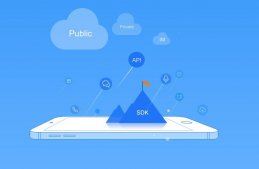WinSCP简介
WinSCP是一个Windows环境下使用SSH的开源图形化SFTP客户端。同时支持SCP协议。它的主要功能就是在本地与远程计算机间安全的复制文件。
与使用FTP上传代码相比,通过WinSCP可以直接使用服务器账户密码访问服务器,无需在服务器端做任何配置。
下载地址:http://www.zzvips.com/soft/1111.html
WinSCP使用
安装完成后启动WinSCP,界面如下。按图示填写信息并登录。

字段填写说明:
协议:SFTP或者SCP均可
主机名:服务器的公网IP
用户名:服务器的用户名
密码:服务器的用户名对应的密码
端口:默认22
信息填写完毕之后点击登录,界面如下:

登录成功之后,鼠标选中本地文件,拖拽到右侧的远程站点,即将文件上传到了Linux云服务器。

原文地址:https://xiaohost.com/1295.html